Cuprins
În acest tutorial veți găsi instrucțiuni despre cum să activați F8 pe Windows Server 2012, 2016 sau 2019, pentru a accesa meniul "Advanced Boot Options" (Safe Mode, Safe Mode with Networking etc.), dacă serverul nu reușește să pornească în mod normal.
După cum probabil știți, în Windows Server 2012, 2016 și 2019, tasta F8 este activată în mod implicit pentru a accesa meniul Advanced Boot Options (Opțiuni avansate de pornire) atunci când este necesar. Dar, dacă Windows nu funcționează corect și mai ales dacă Windows nu poate porni în mod normal, tasta F8 nu funcționează.
Cum să activați meniul de pornire F8 dacă Server 2012/2016/2019 nu reușește să pornească.*
Notă: Dacă puteți să porniți Windows, atunci nu este nevoie să aplicați acești pași, deoarece tasta F8 este deja activată. Deci, testați-o și, numai dacă nu funcționează, deschideți un prompt de comandă ridicat și dați cele două (2) comenzi menționate mai jos din Windows.
1. Porniți serverul de pe un suport de instalare Windows (DVD sau USB).
2. În ecranul de configurare Windows, apăsați SHIFT + F10 pentru a accesa promptul de comandă sau alegeți Următorul –> Reparați-vă calculatorul -> Depanare -> Opțiuni avansate -> Prompt de comandă .

3. În promptul de comandă, tastați următoarele comenzi în ordine:
- bcdedit /set {bootmgr} displaybootmenu yes bcdedit /set {bootmgr} timeout 10

4. Închideți toate ferestrele și reporniți serverul.
5. După repornire, apăsați butonul F8 în ecranul Windows Boot Manager pentru a accesa meniul Advanced Boot Options (Opțiuni avansate de pornire).
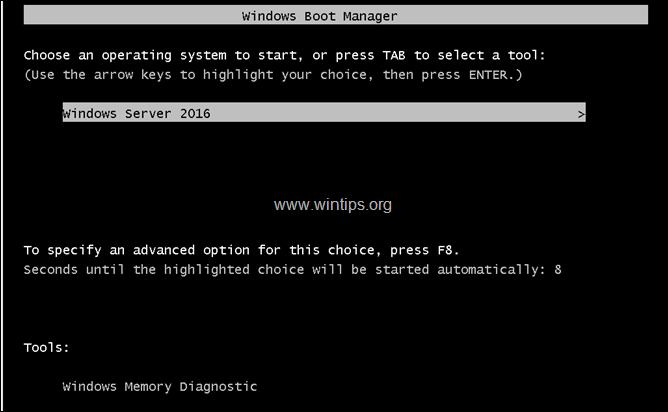
Asta este! Spuneți-mi dacă acest ghid v-a ajutat, lăsând un comentariu despre experiența dvs. Vă rugăm să dați like și să distribuiți acest ghid pentru a-i ajuta și pe alții.

Andy Davis
Blogul unui administrator de sistem despre Windows





